README
Paiement différé
Lors d'une vente,KinTPV sait gérer le paiement différé de deux façons différentes :
Les paiements sont effectués au moment de la vente avec possibilité de différer l'encaissement
Au moment de saisir la vente, vous avez le choix de le faire selon plusieurs règlements.
Pour ce faire, séléctionnez le bouton “Multi paiement” ou appuyez sur la touche F2.
Dans la liste déroulante, prenons par exemple le paiement par chèque et saisissez son montant.
Dans notre exemple, l'achat coûte 1500€ et notre client voudrait régler 1000€ immédiatement et 500€ à encaissement différé par chèque.
Pour commencer, nous allons classiquement encaisser le chèque de 1000€ en sélectionnant la case multi-paiement permettant la saisie du montant souhaité, puis valider le paiement.
De ce fait, le reste à payer n'est plus que de 500€.
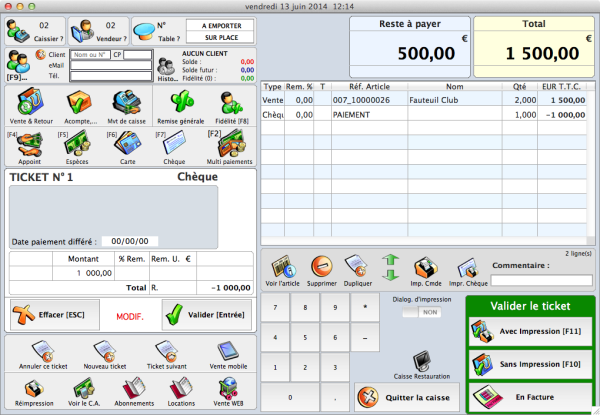
Continuons par saisir le montant du chèque à encaissement différé. La méthode reste identique à précédemment.
L'étape supplémentaire consiste à séléctionner la ligne du paiement en question (celle du chèque à 500€) et de renseigner le champ “Date paiement différé” à une date ultérieure.
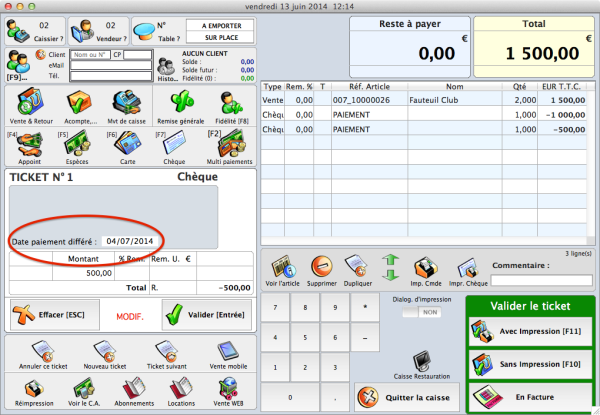
L'intérêt de cette méthode est de pouvoir saisir manuellement la date d'encaissement du chèque avant de faire compléter le règlement.
Vous ne pouvez pas faire crédit à un client anonyme, celui-ci n'étant pas enregistré dans la base client.
En résumé, les paiements sont donnés au moment de la vente avec possibilité de mettre une date pour différer l'encaissement.
Les paiements ne sont pas effectués au moment de la vente (le client reviendra pour payer son achat)
Si (et seulement si) votre client est enregistré dans la base KinTPV, vous pourrez lui faire crédit.
Dans le même cas de figure que précédement, en sachant que l'article coûte 1500€, notre client règle immédiatement 1000€. Il sera donc débiteur de 500€.
Au moment de valider le ticket, un message vous informera de la situation.
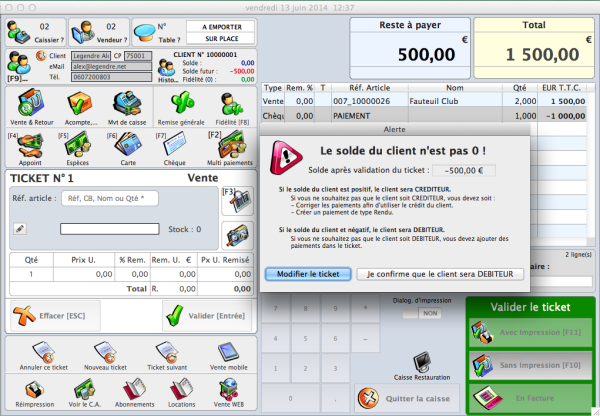
Un indicateur et le montant du solde pour chaque client est visible directement depuis la liste des clients, dans la base client.
Pour régulariser un achat passé, vous pourrez sélectionner un ticket depuis la liste des tickets. S'il s'agissait d'une facture, vous pourrez même directement le faire depuis le fichier client.
En résumé, les paiements peuvent être reportés et réglés à plus tard seulement si le client est enregistré dans la base client du logiciel.
